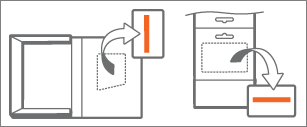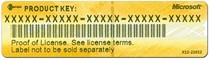Acest articol este pentru Office for Mac 2011. Utilizați Office pe PC? Consultați Utilizarea cheilor de produs cu Office.
Unde găsesc cheia de produs Office for Mac 2011?
După ce aveți cheia de produs, consultați Activarea Office pentru Mac 2011.
Atunci când instalați sau reinstalați Microsoft Office, vi se solicită să introduceți cheia de produs. Cheia de produs este utilizată în timpul instalării pentru a "debloca" software-ul. Dacă nu găsiți cheia de produs, aceasta poate fi într-unul dintre aceste locuri:
Sfat: În cazul în care copia dvs. de Office a fost livrată cu un cod PIN în loc de o cheie de produs, accesați https://www.microsoft.com/mac/getkey și introduceți codul PIN pentru a obține cheia de produs.
|
De unde ați obținut Office? |
Căutați aici cheia... |
Nu îl găsiți? |
|---|---|---|
|
Am descărcat Office de la un magazin online. |
Cheia de produs ar trebui să fie în confirmarea de e-mail. Dacă nu ați primit o chitanță, verificați folderul de corespondență nedorită.
|
Încercați să vă conectați la site-ul de unde ați achiziționat Office pentru a verifica detaliile comenzii. Dacă tot nu găsiți cheia de produs, contactați vânzătorul pentru a solicita retrimis linkul sau chitanța. |
|
L-am descărcat de la MicrosoftStore.com. |
Accesați pagina Cont și faceți clic pe Conținut digital. Sau căutați în inbox un mesaj de e-mail de la @microsoftstore.com. |
Consultați pagina Istoric comenzi pentru informații despre cum să contactați Asistența. |
|
Am cumpărat Office fără DVD de la un magazin fizic. |
Dacă Office a fost livrat cu o cutie sau un card, uitați-vă pe felicitare sau pe ambalaj. Acesta este un cod PIN unic. Dacă nu l-ați utilizat, accesați https://www.microsoft.com/mac/getkey și introduceți codul PIN pentru a obține cheia de produs.
|
Dacă ați utilizat codul PIN, este posibil ca cheia de produs să fi fost stocată pe pagina contului. |
|
Am cumpărat un DVD de la un magazin fizic. |
Cheia de produs de 25 de cifre se află pe un sticker galben pe interiorul carcasei DVD-ului.
|
Dacă ați rătăcit cheia înainte de a o valorifica, poate fi necesar să cumpărați un dispozitiv de schimb. |
|
MSDN |
Găsiți cheia de produs conectându-vă la site-ul de descărcare a abonatului MSDN . |
Dacă întâmpinați probleme la accesarea cheii de produs, contactați Asistența Microsoft. |
|
Home Use Program |
Dacă vă aflați în Home Use Program, veți avea nevoie de un cod de program, nu de o cheie de produs. Pentru a obține codul de program, accesați Home Use Program, selectați țara/regiunea dvs., introduceți adresa de e-mail de la locul de muncă și faceți clic pe Nu știți codul programului? Pe pagina următoare, faceți clic pe Verificare e-mail. De asemenea, puteți încerca să căutați în inbox un e-mail de confirmare de la hup.us@digitalriver.com. |
Dacă întâmpinați probleme la accesarea cheii de produs, contactați Asistența Microsoft. |